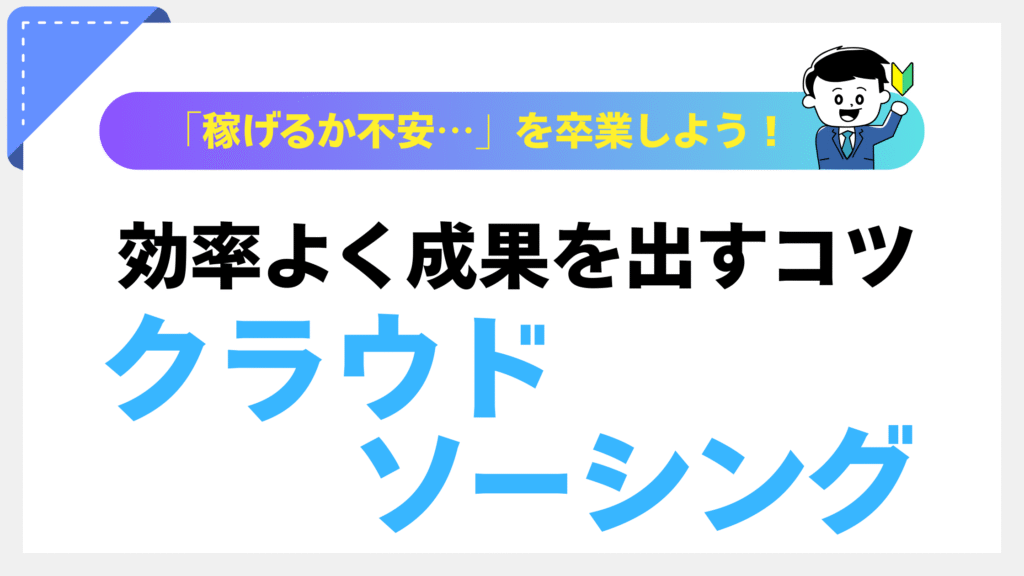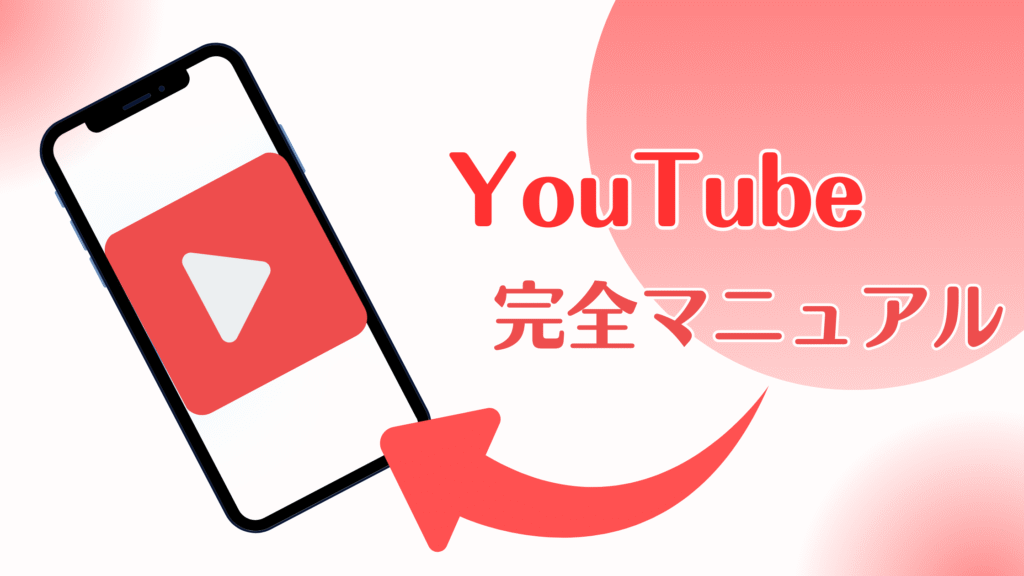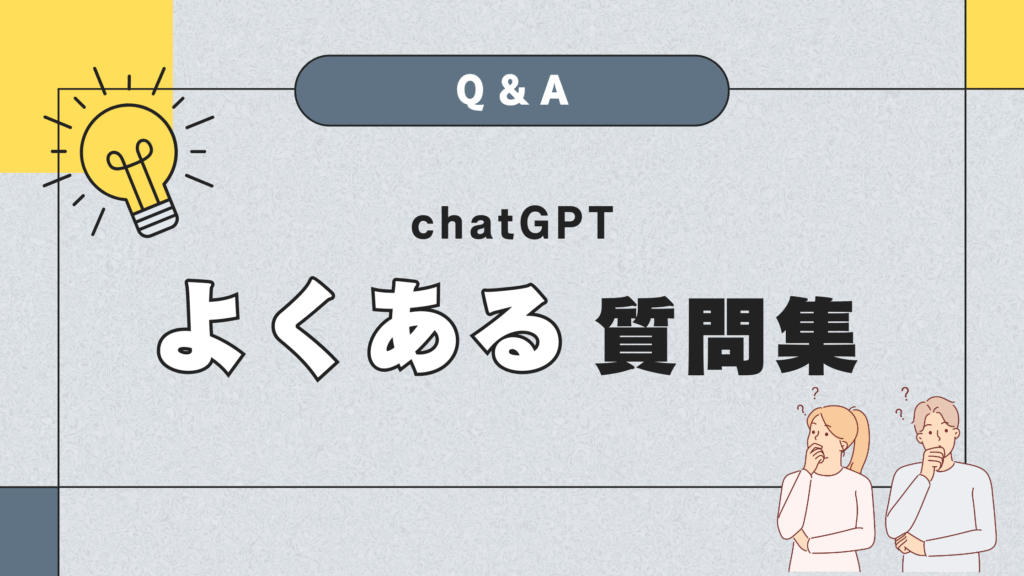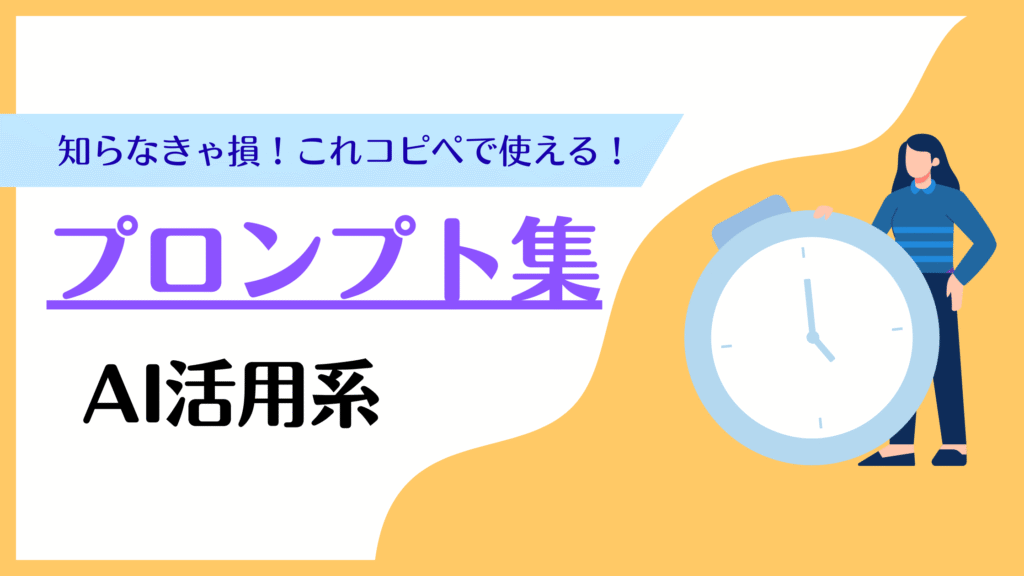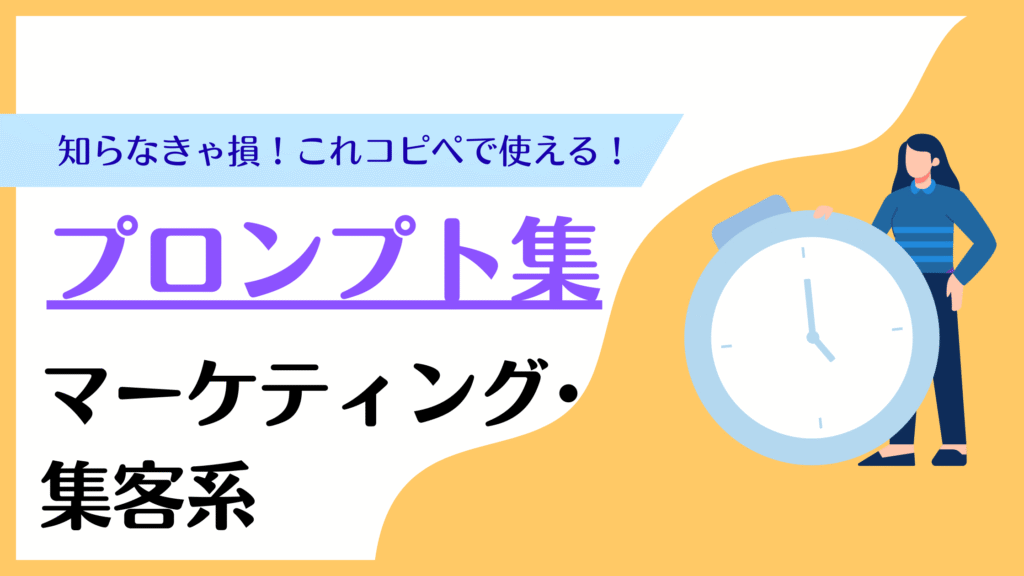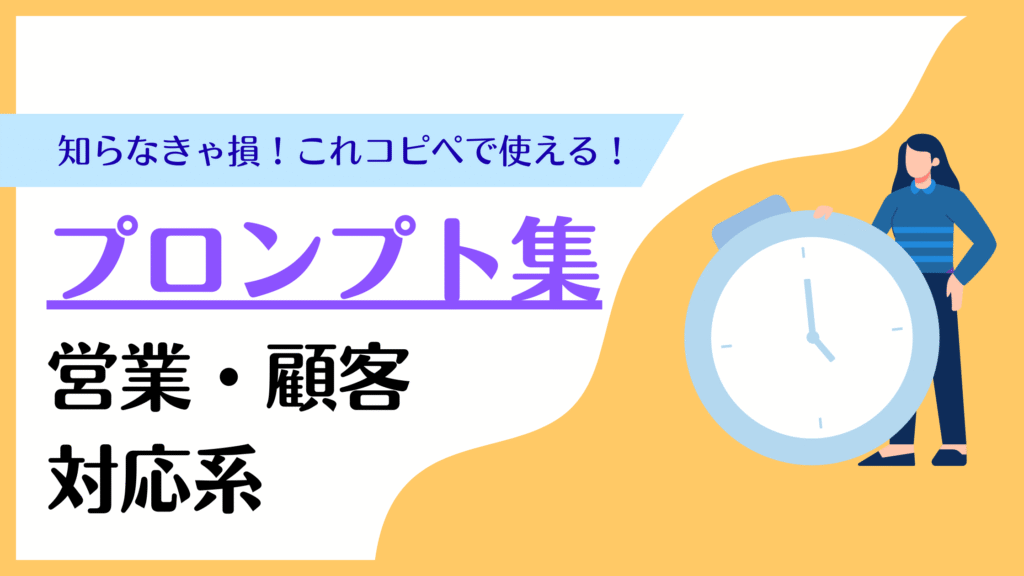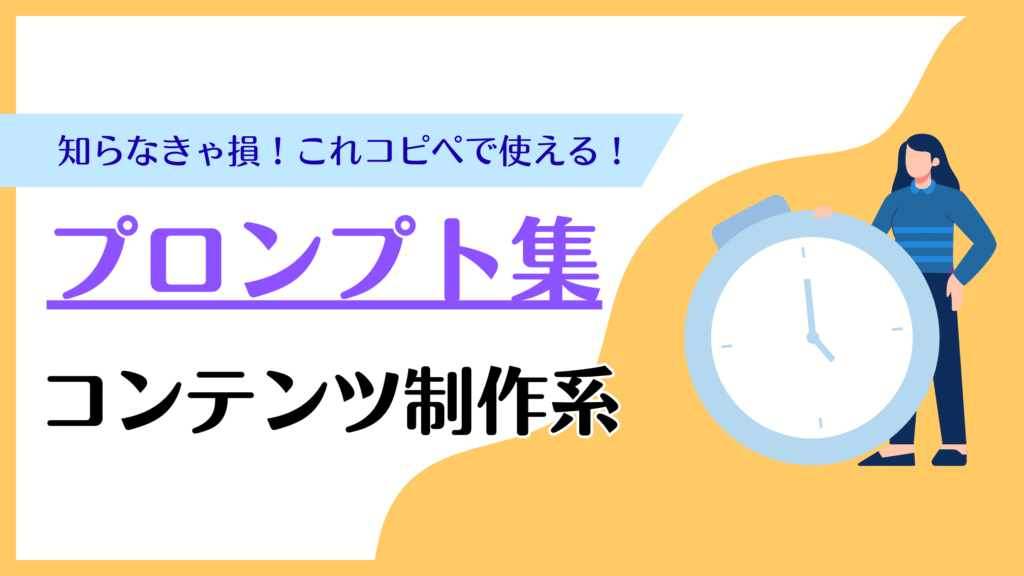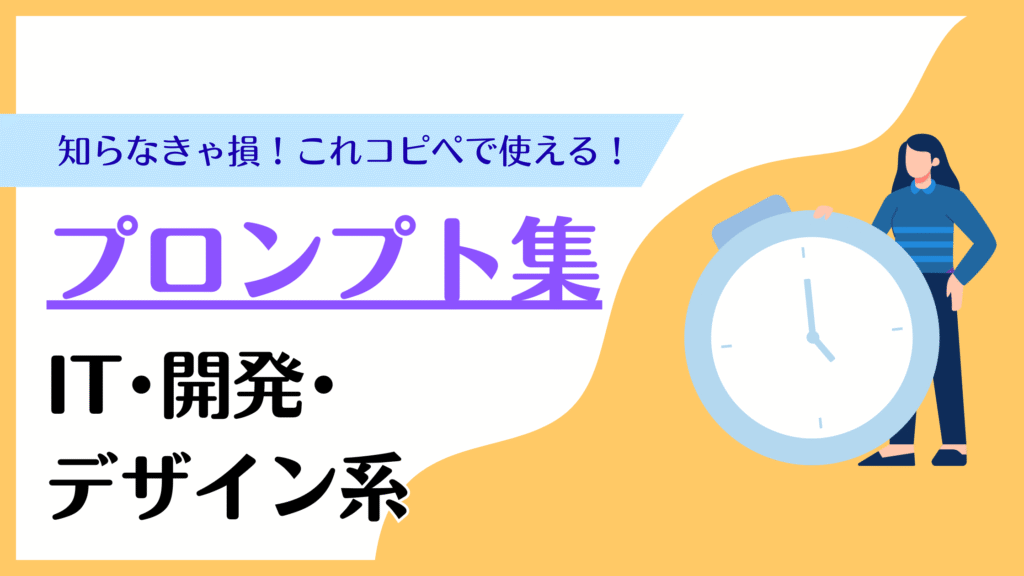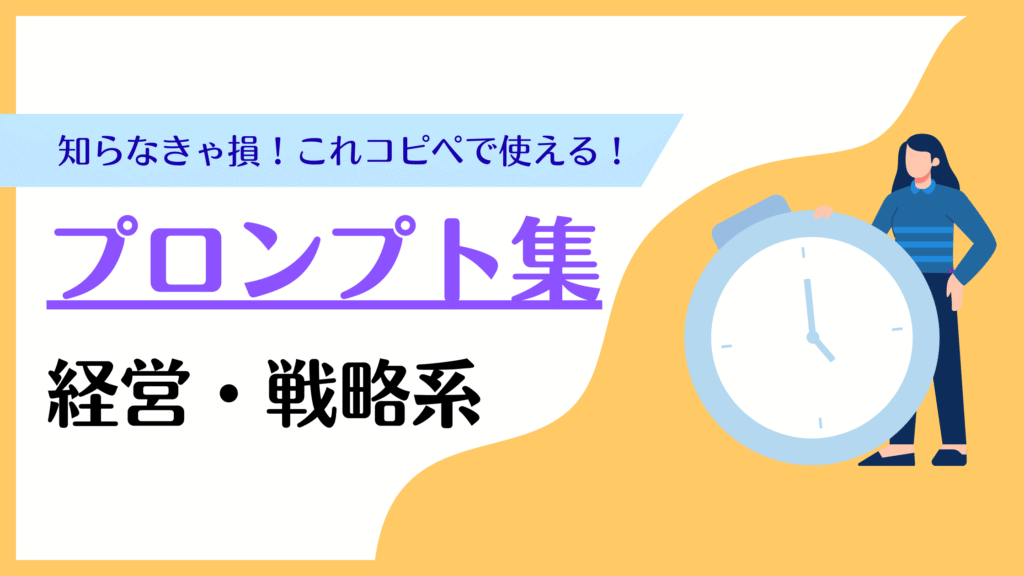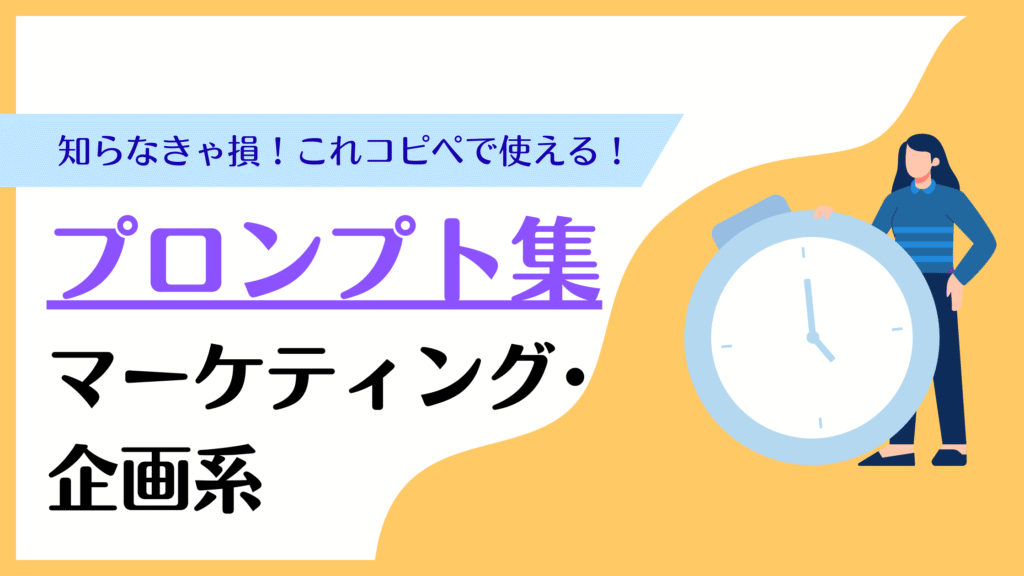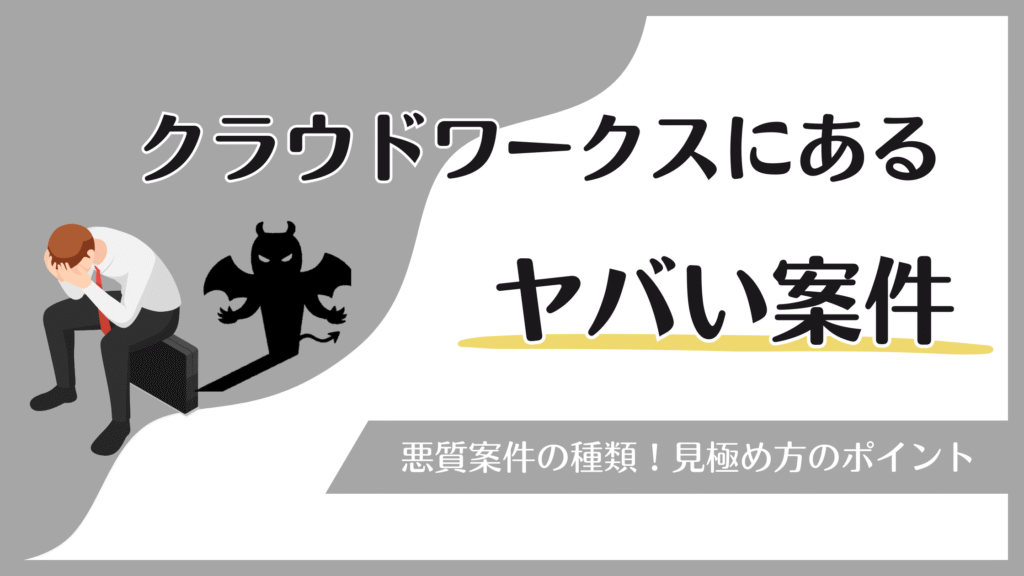1、CapCut(キャップカット)の特徴
CapCut(キャップカット)は、
中国を代表するIT企業「Bytedance(バイトダンス)」が提供するスマホ用動画編集アプリです。
PC用動画編集ソフトにも劣らぬ豊富な編集機能を搭載しており、
ハイクオリティな動画編集をスマホ1つで完結できることから、
多くのユーザーから人気を集めています。
2、CapCut(キャップカット)でできること
CapCut(キャップカット)をダウンロードする
大半のユーザーの利用目的が、
豊富な編集機能による動画編集でしょう。
主な編集機能は以下の通りとなっています。
- 動画のカット・分割・再生速度の変更
- BGMの挿入・音声の調整
- テキスト・スタンプ
- ワイプの挿入
- エフェクトやフィルター
- 動画フォーマットサイズの変更
- 色調の調整
各機能の詳細については、次項で詳しく解説します。
スマホで使えるアプリながらも、
動画編集に必要な機能の殆どが導入されており、
汎用性の高さが人気の理由であると言えるでしょう。
※PCブラウザ版やアプリ版もありますが、
スマホ利用の方が無料で使える範囲が広く便利です。
3、CapCut無料版を使うメリット
-
追加費用なしで完結(ナレーション・字幕・BGM・エフェクトまで)
-
操作が簡単 → 専門知識がなくても使える
-
SNS連携がスムーズ → TikTok、Instagram、YouTubeへの直接投稿機能
👉 「動画制作の入り口」として最適。
特に 個人事業主・中小企業・SNSマーケ担当者 におすすめです。
4、アカウント登録方法
アプリの入手
Androidの方はこちら→ CapCut – 動画編集アプリ – Google Play でダウンロード
iPhoneの方はこちら→「CapCut – 動画編集アプリ」をApp Storeでダウンロード
-
「ログイン/登録」画面で以下の方法から選択:
-
Googleアカウントでログイン
-
TikTokアカウントでログイン
-
メールアドレスまたは電話番号で新規登録
-
-
認証(メールまたはSMSコード入力)を行う
-
プロフィール設定を完了すると利用開始可能
👉 ポイント:Googleアカウントでのログインが最も簡単で管理もしやすい。
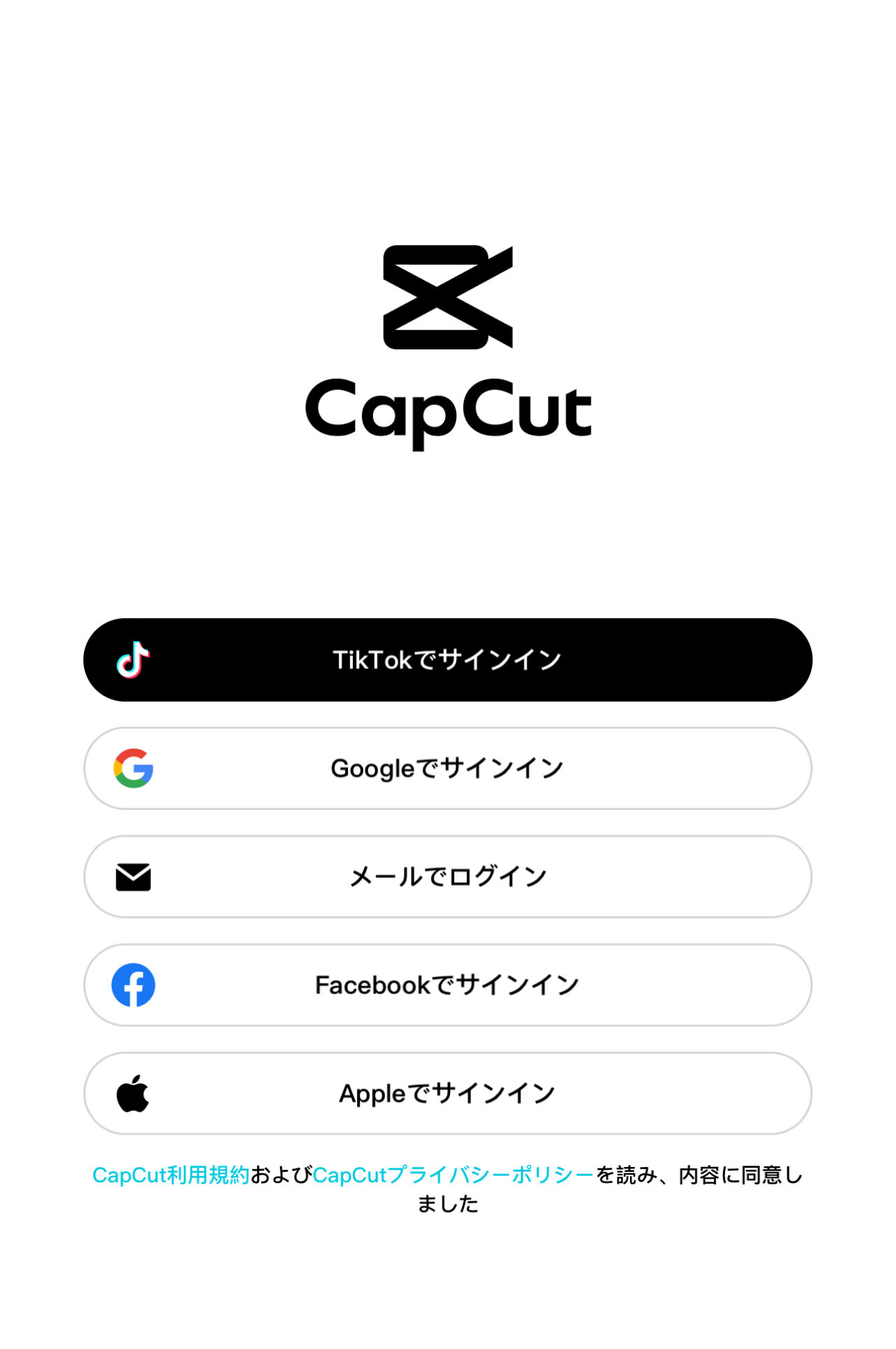
チュートリアル動画の閲覧
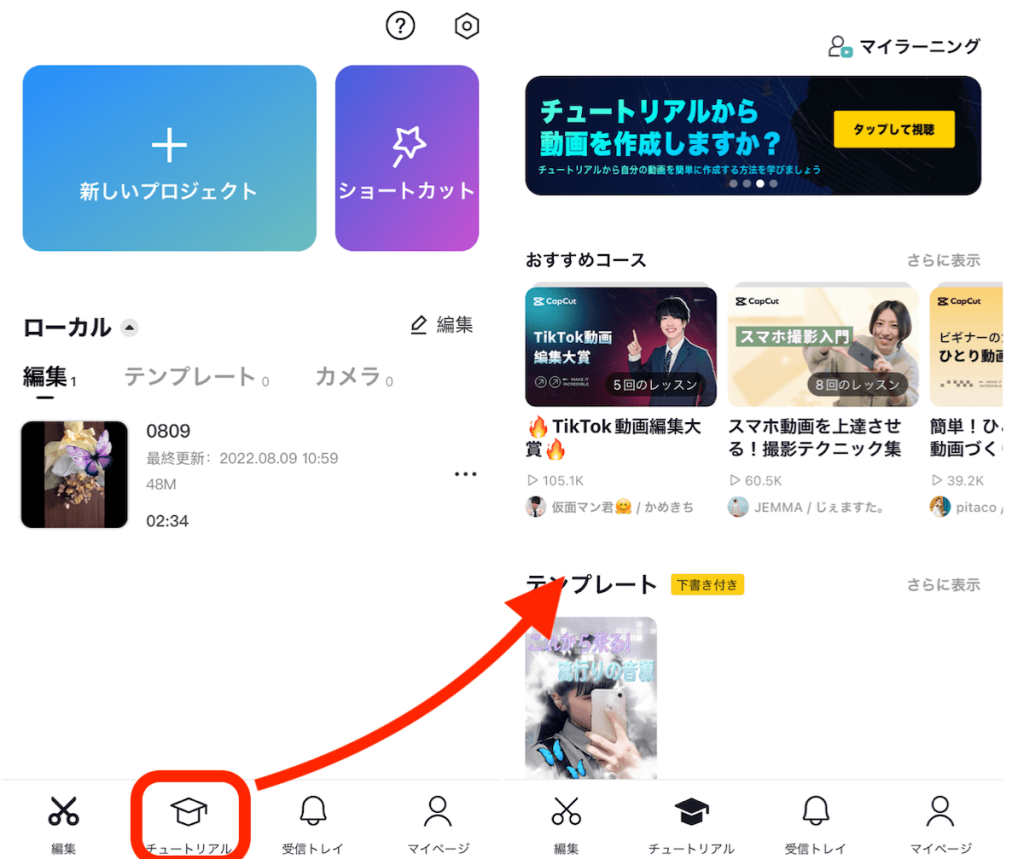
上記のように、メインメニューから「チュートリアル」を選ぶと、
CapCutを用いた基礎的な編集の仕方や、
応用テクニックを紹介する動画コンテンツを閲覧することができます。
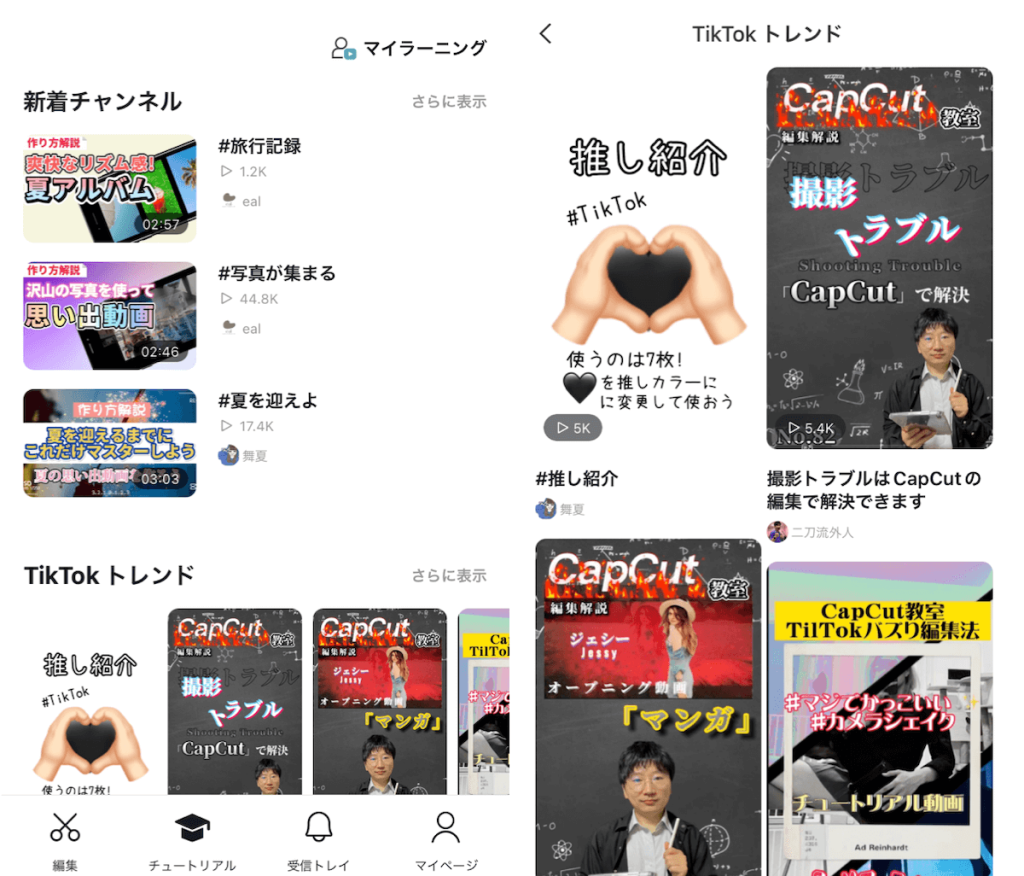
特に、「TIkTokトレンド」には、
上記のようにTikTok上のCapCutに
まつわる人気の動画コンテンツがまとめられており、
多くのユーザーが実際に参考にしている動画を簡単に見つけることができます。
TikTokと連携することで利用可能な機能
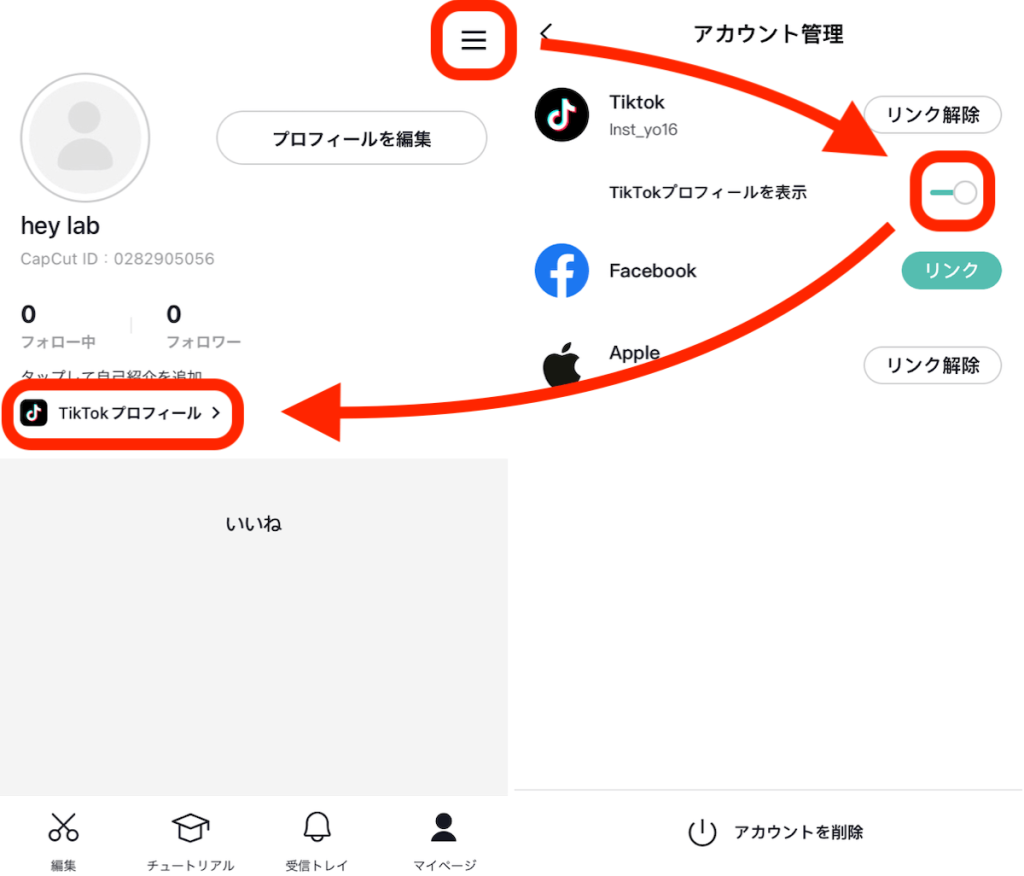
CapCutをTikTokと連携する場合は、
「マイページ」から右上のメニューを開き、
アカウント連携を設定します。
TikTokとアカウント連携することで、
マイページにTikTokプロフィールへのリンクを貼ることができます。
また、TikTokと連携することで、
- 完成した動画をTikTokにそのまま共有(アップロード)する
- TikTok上で保存したオリジナル楽曲を動画のBGMとして挿入する
などができるようになります。
5、CapCut(キャップカット)の基本的な編集機能と使い方
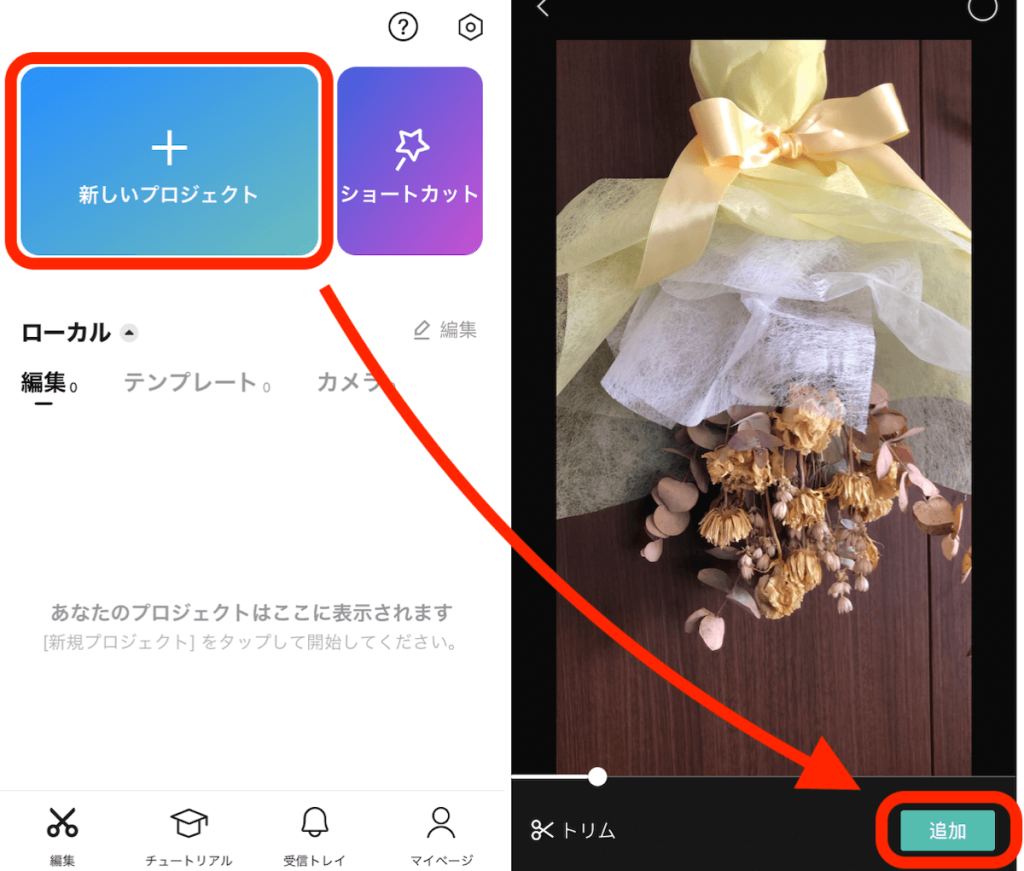
まず、動画編集を行う場合には、
アプリTOP画面「編集」の項目から
「新しいプロジェクト」を選択し、
編集したい動画の素材を「追加」します。
動画素材を追加すると、編集用の画面が表示されます。
以下に紹介する編集機能を使って実際に動画を編集していきましょう。
動画のカット・再生速度の変更
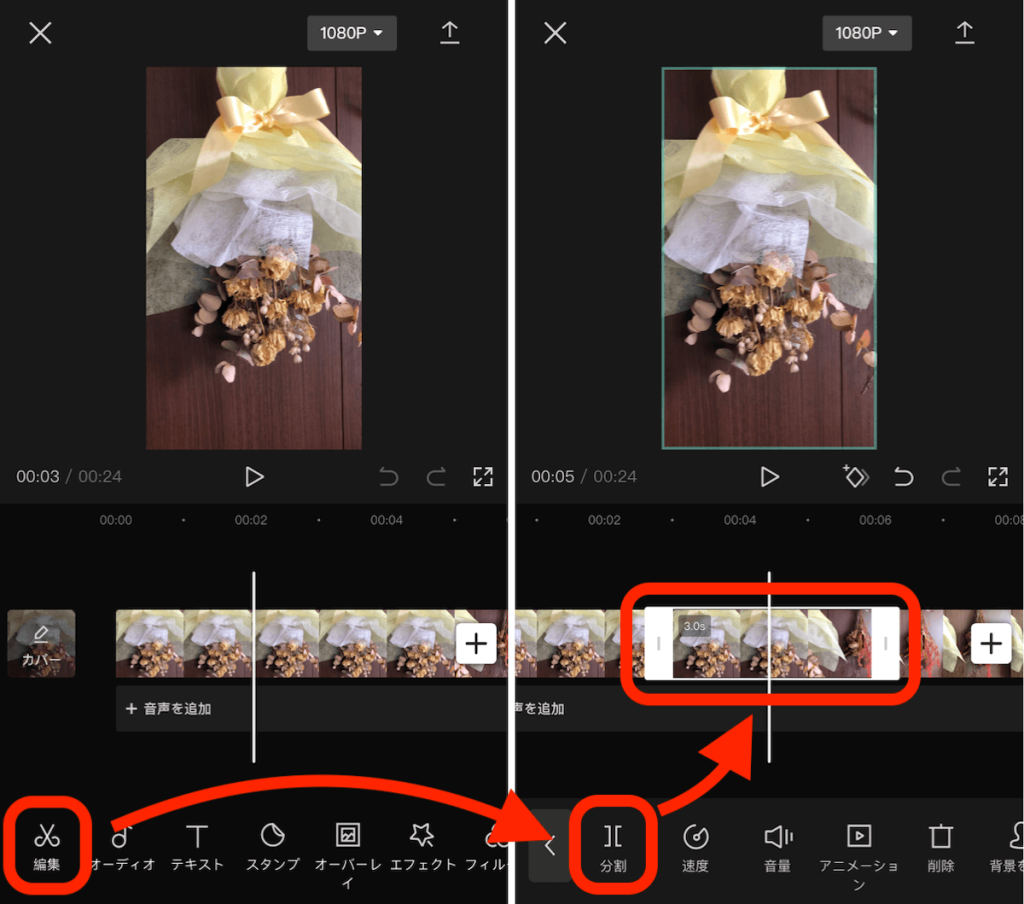
まずは下部の編集ツールから、
「編集」を選択し、さらに「分割」を選択。
分割したい範囲を指定します。
この「分割」を用いることで、
動画を独立したパートに分けることができるようになります。
例えば、動画を一部カットしたい場合には、
「分割」で不要なパートを選択し「削除」すればOKです。
また、動画をいくつかの独立したパートに分割することで、
その部分だけ効果を加えるなど、
編集作業を細分化することが可能になります。
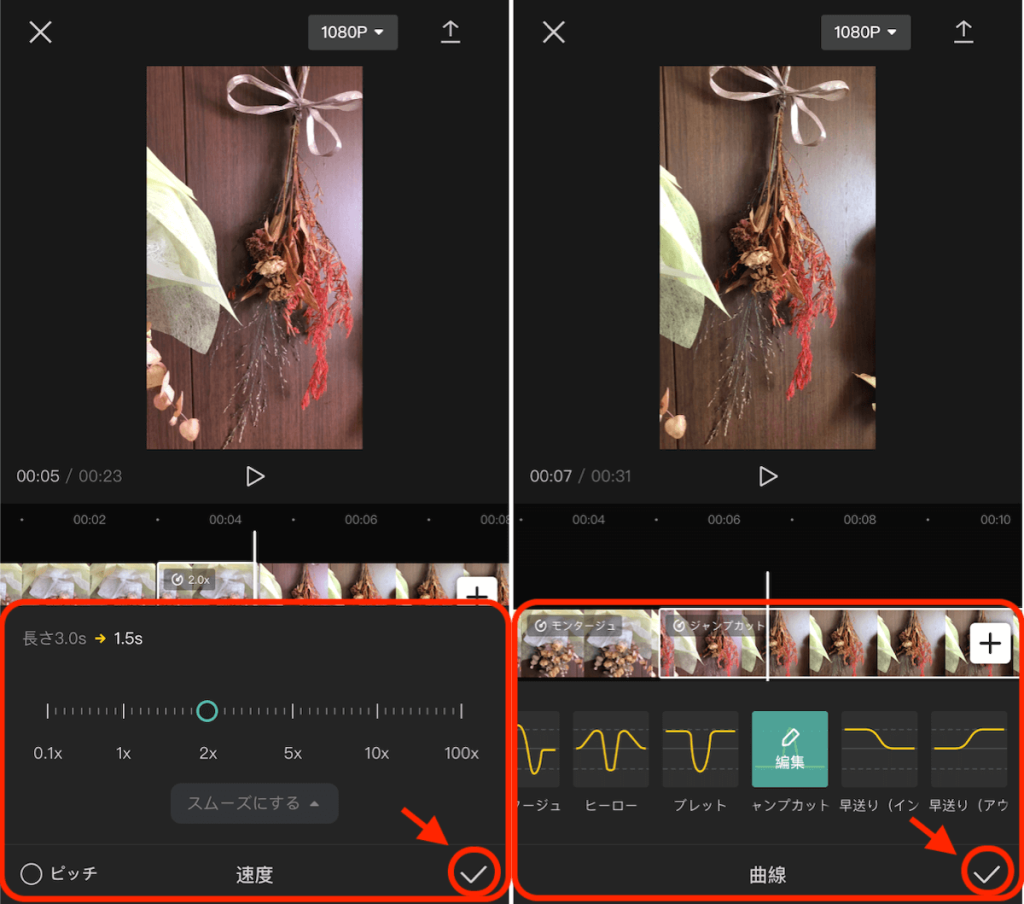
上記のように、再生速度を変更したり、
速度に緩急をつけることも可能です。
尚、編集を反映させるには、上記のように、
必ず「チェックマーク」を選択することを忘れないようにしましょう。
BGMの挿入・音声の調整
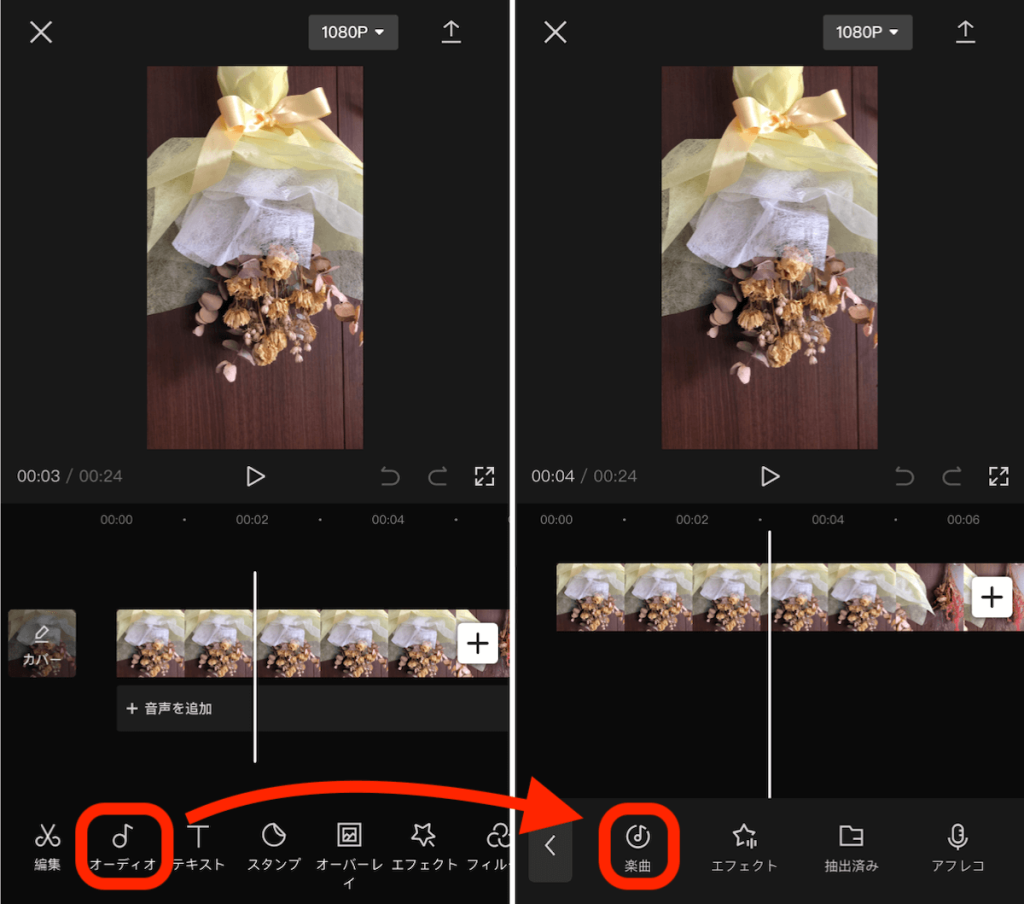
BGMを挿入する場合には、
「オーディオ」から「楽曲」を選択していきます。
(尚、自身のデバイスからオリジナルの音源を追加する場合には、
「+ 音声を追加」を選択します。)
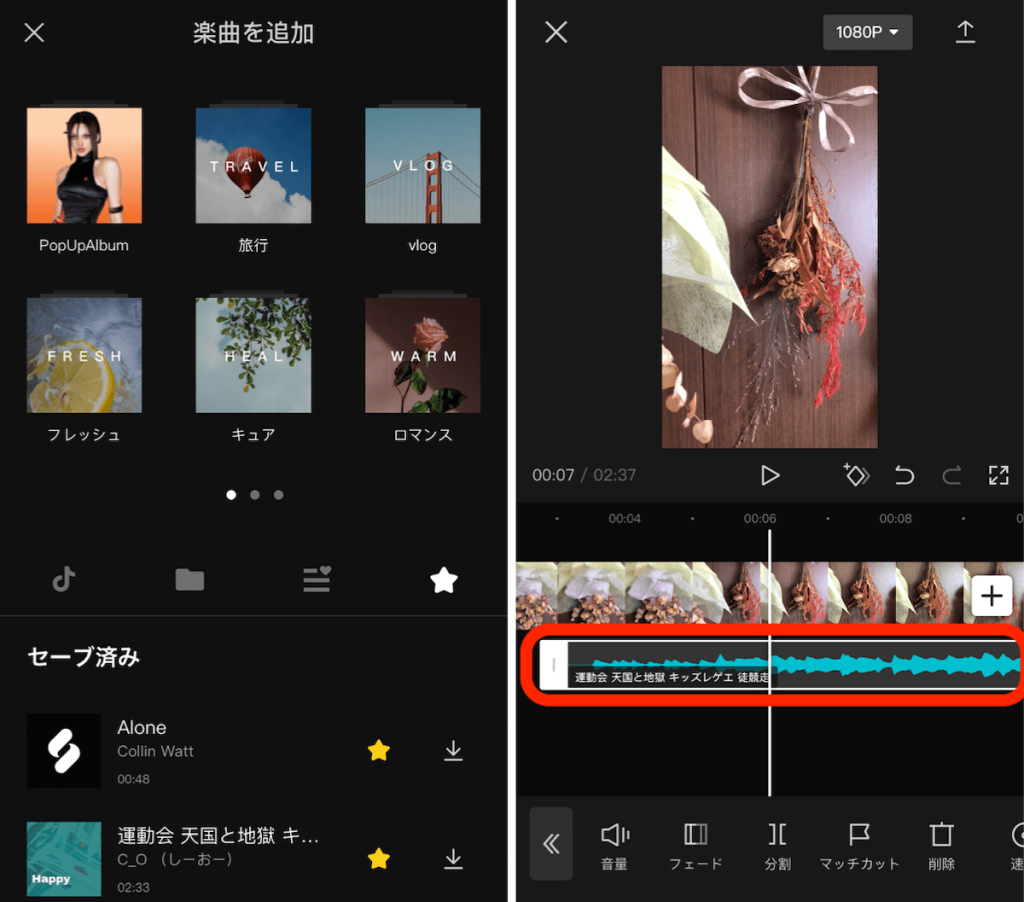
画像(左)のように、楽曲は様々なジャンルから探すことができ、
お気に入りをセーブして登録しておくこともできます。
また、楽曲を追加すると、
画像(右)のように、BGMバーが表示されます。
動画素材と同様、「分割」することでパート分けを行い、
一部をカット・編集することもできます。
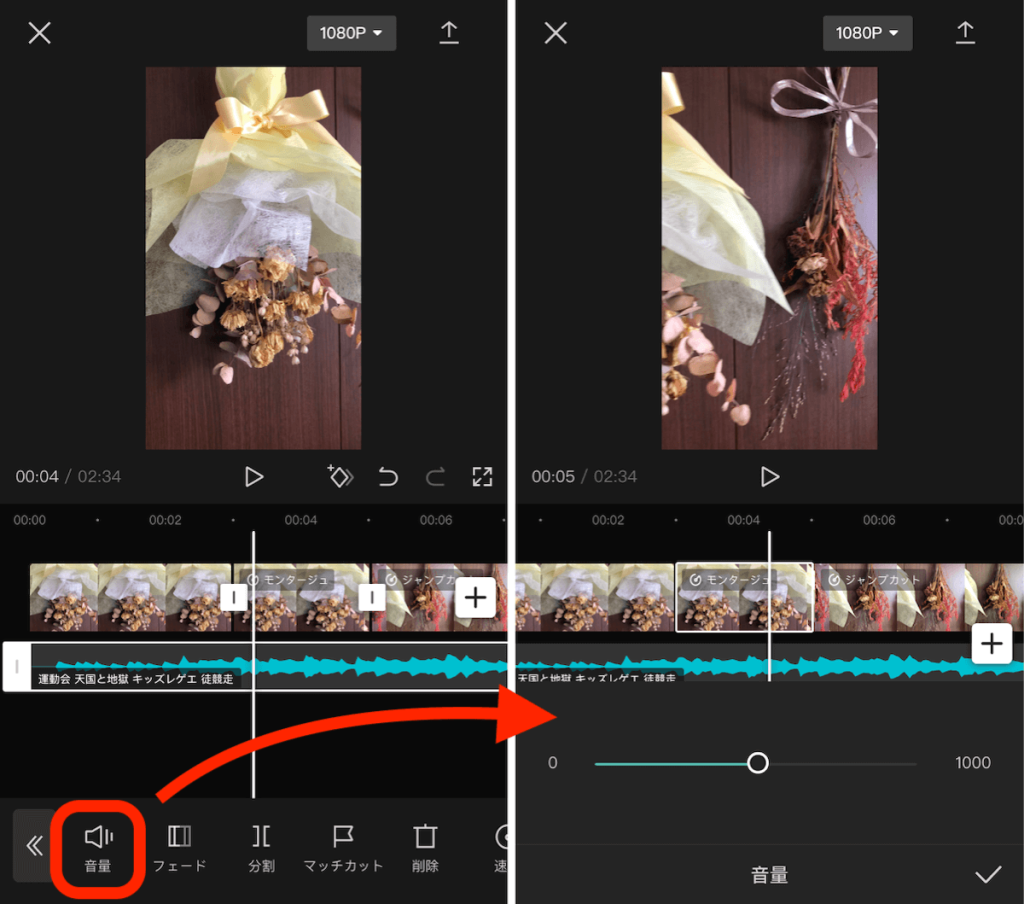
「音量」を調整する場合には、上記のように、
編集したいBGMバーのパートを選択し、「音量」を選択。
0〜1000の間で調整することができます。
例えば、元々の動画素材に
ナレーションなどの音声が含まれている場合には、
その部分を分割してパート分けし、
BGMのボリュームを下げることで、
聞かせたいナレーション(音声)に集中させることができますね。
テキストの追加
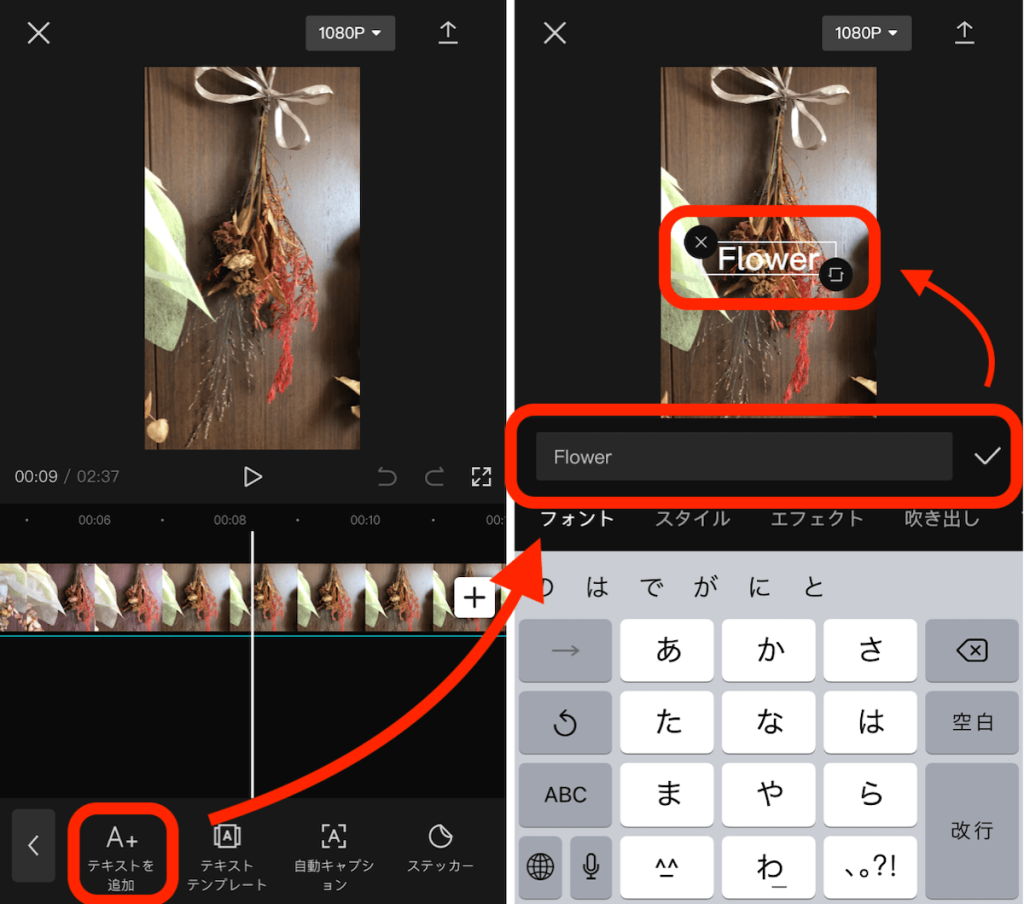
動画上にテキストを挿入する場合には、
下部のメニューの「テキスト」から「テキストを追加」を選択します。
入力欄にテキストを入力すると、
動画上にも同様のテキストが表示されます。
入力が完了したら「チェックマーク」を選択して反映させましょう。
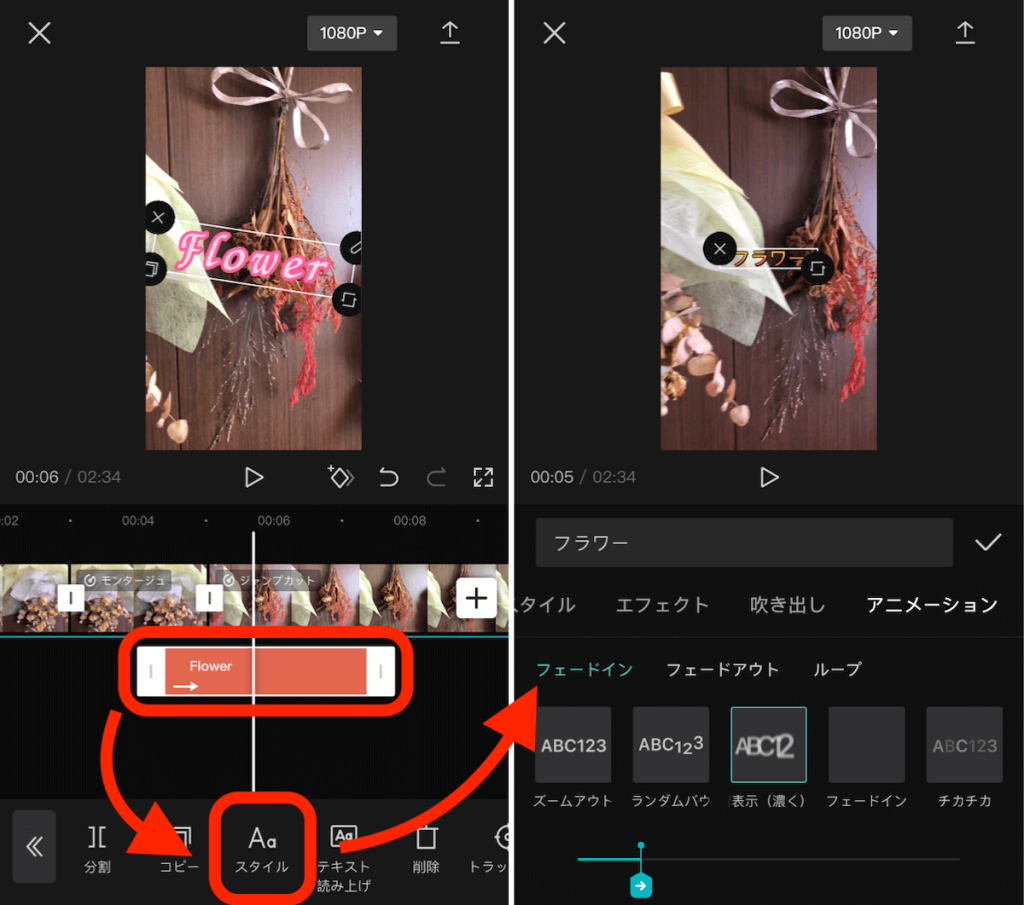
テキストの挿入が完了すると、画像(左)のように、
編集画面にテキストバーが表示されるようになります。
テキストバーの長さを変えることで、
テキストの表示時間を調整することもできます。
また、「スタイル」を選択すると、
画像(右)のようにテキストの編集・効果の追加を行うことができます。
テキストそのものや、書体(スタイル)を変更したり、
「アニメーション」でテキストが表示される際に動きをつけることなどが可能です。
スタンプの挿入
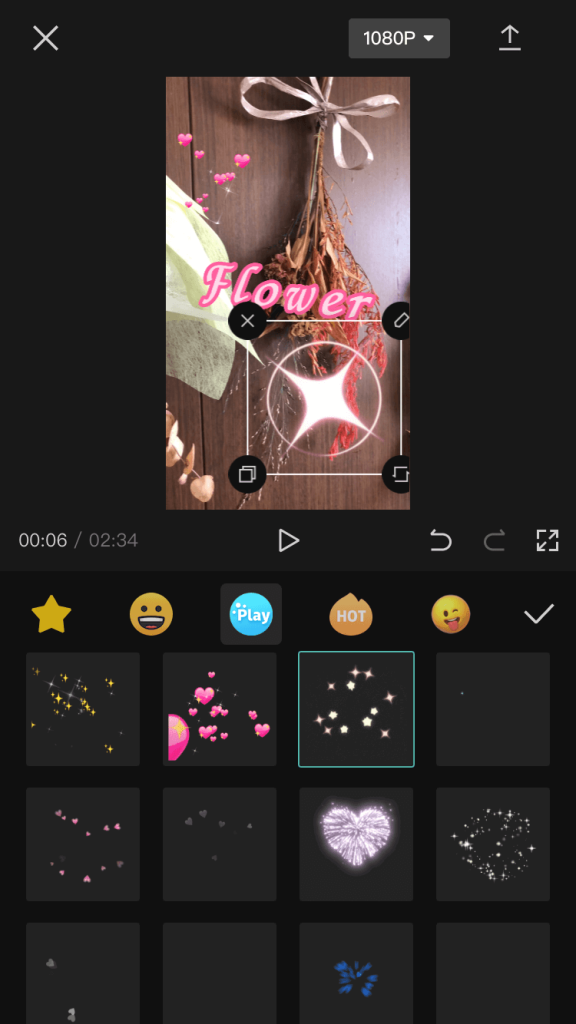
CapCut(キャップカット)には、
動画に挿入することができる多彩なスタンプも用意されています。
スタンプを挿入する際には、
下部のメニューの「スタンプ」を選択します。
顔文字や様々なモチーフのスタンプが表示されるので、
使いたいスタンプを選択した状態で「チェックマーク」を忘れずに選択すればOKです。
オーバーレイの挿入
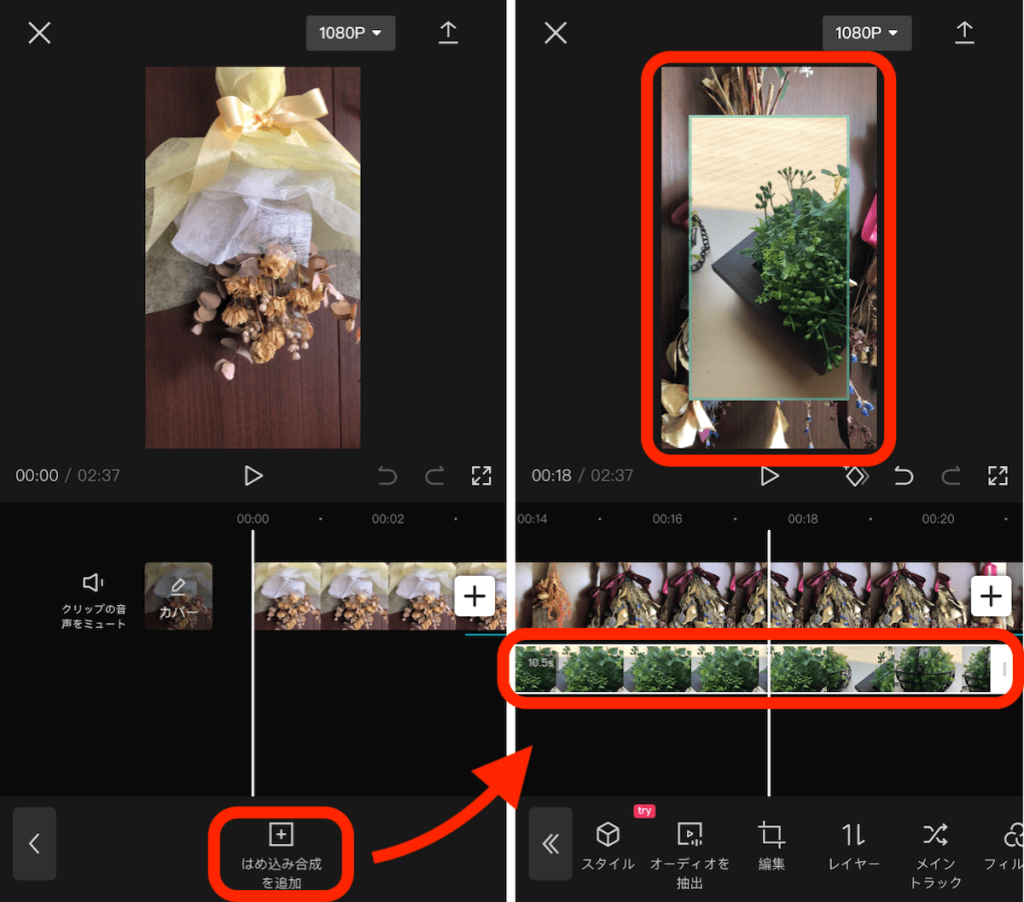
オーバーレイ機能を使う際は、
下部メニューの「オーバーレイ」から
「はめ込み合成を追加」を選択します。
挿入したい別の動画素材をデバイスから追加すると、
上記画像(左)のように動画上に別の動画を重ねることができ、
オーバーレイ動画のバーが表示されます。
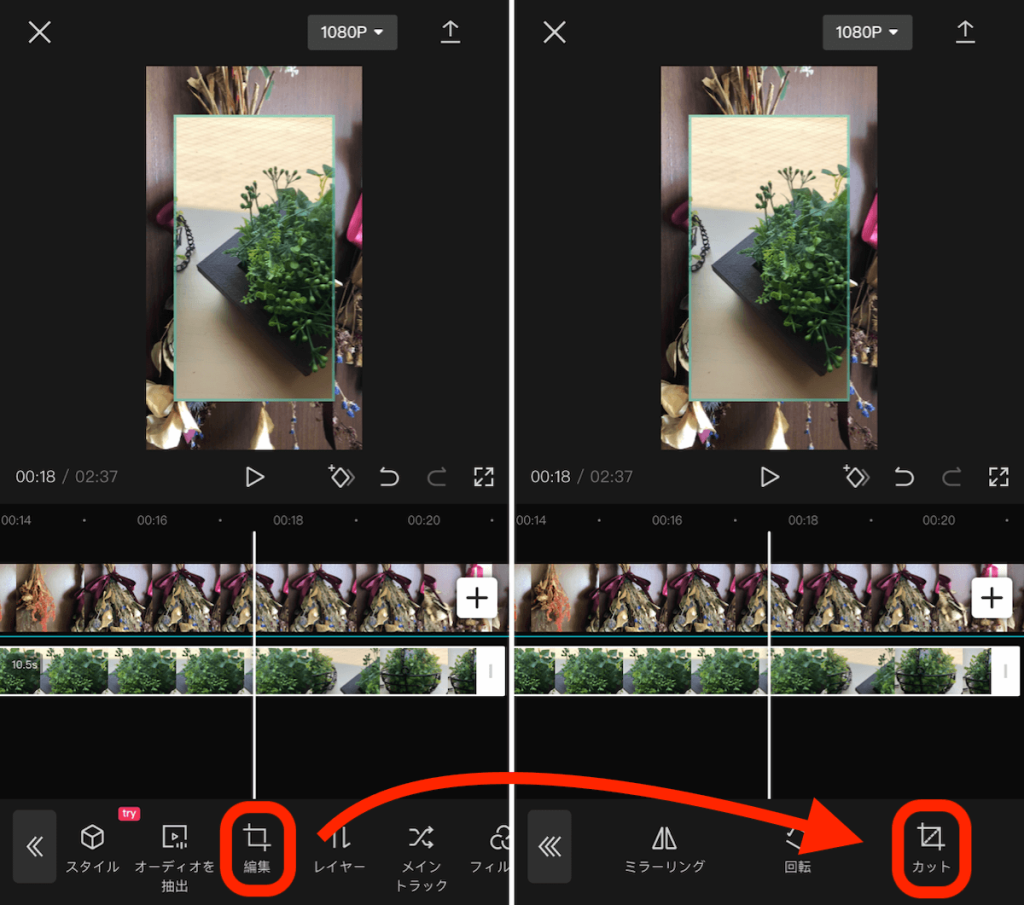
オーバーレイ動画のサイズを調整する場合には、
オーバーレイの動画バーを選択した状態で、
下部メニューの「編集」から「カット」を選択します。
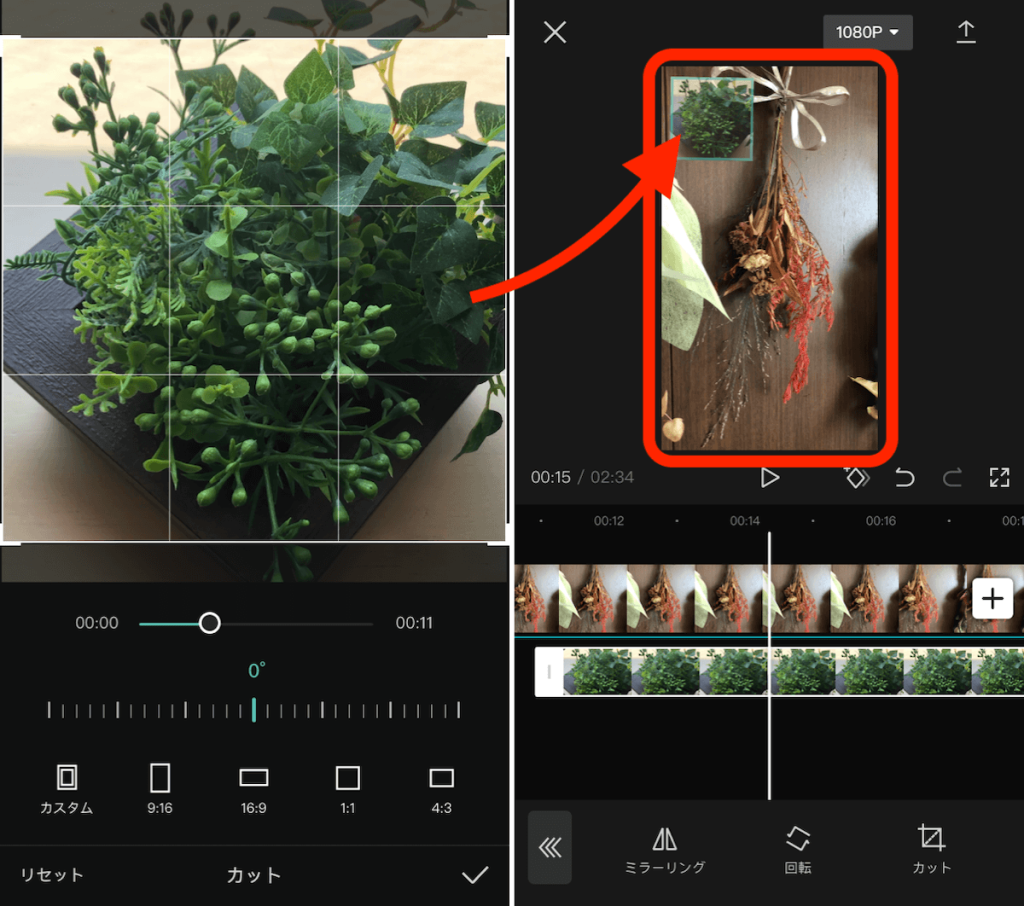
上記画像(左)のように、
動画の表示サイズ・傾きなどを自由に調整することができます。
調整後は右下の「チェックマーク」を選択して
内容を反映させればOKです。
尚、オーバーレイが表示される位置は、
オーバーレイを軽く長押しして自由に移動することができます。
オーバレイを機能を使うことで、
テレビ番組のワイプのような編集などが可能になりますね。
エフェクト
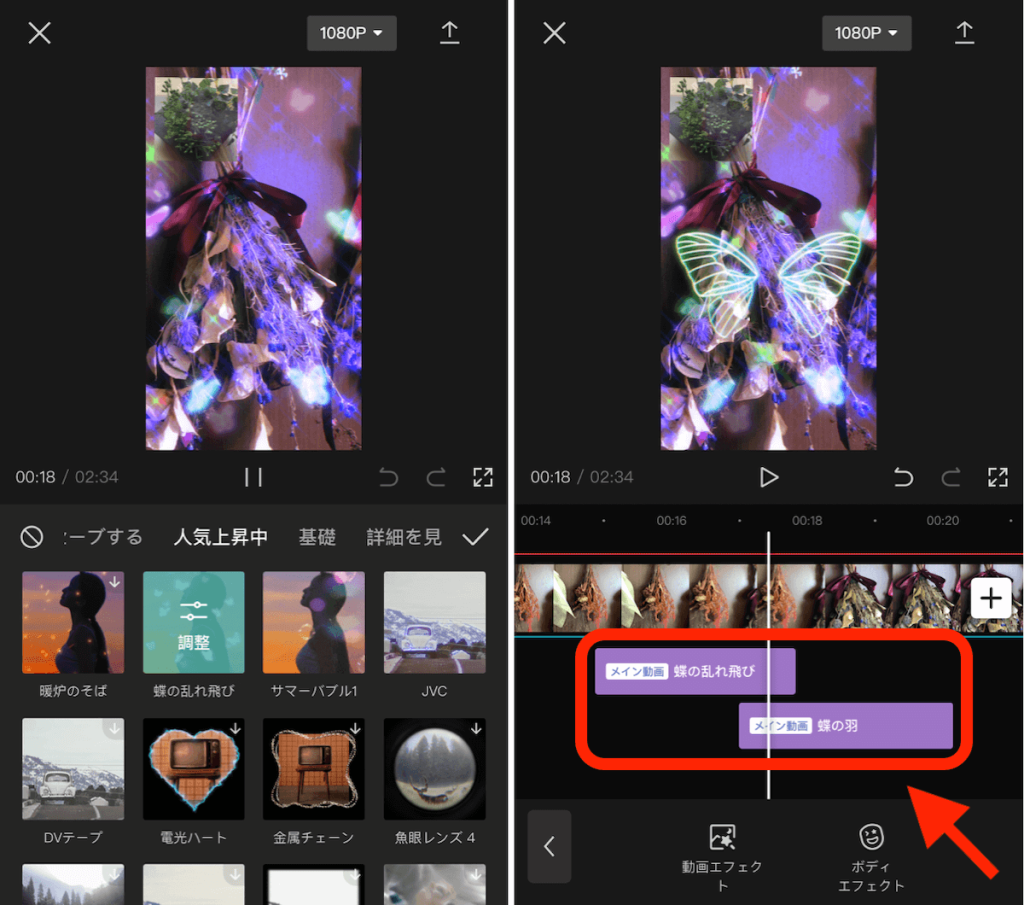
CapCutでは動画に様々なエフェクトを追加することもできます。
エフェクトを追加する場合には、
下部メニューより「エフェクト」を選択します。
選べるエフェクトは大きく2種類に分かれており、
- 動画エフェクト・・・背景や動画全体にかかるエフェクト
- ボディエフェクト・・・人物や被写体にかかるエフェクト
から探すことができます。
気に入ったエフェクトが決まったら、
「チェックマーク」で内容を反映させればOKです。
エフェクトが追加されるとエフェクトバーが表示されます。
尚、エフェクトバーを長押ししながら移動することで、
表示されるタイミングや、
エフェクト同士の重なり具合を調整することができます。
フィルター
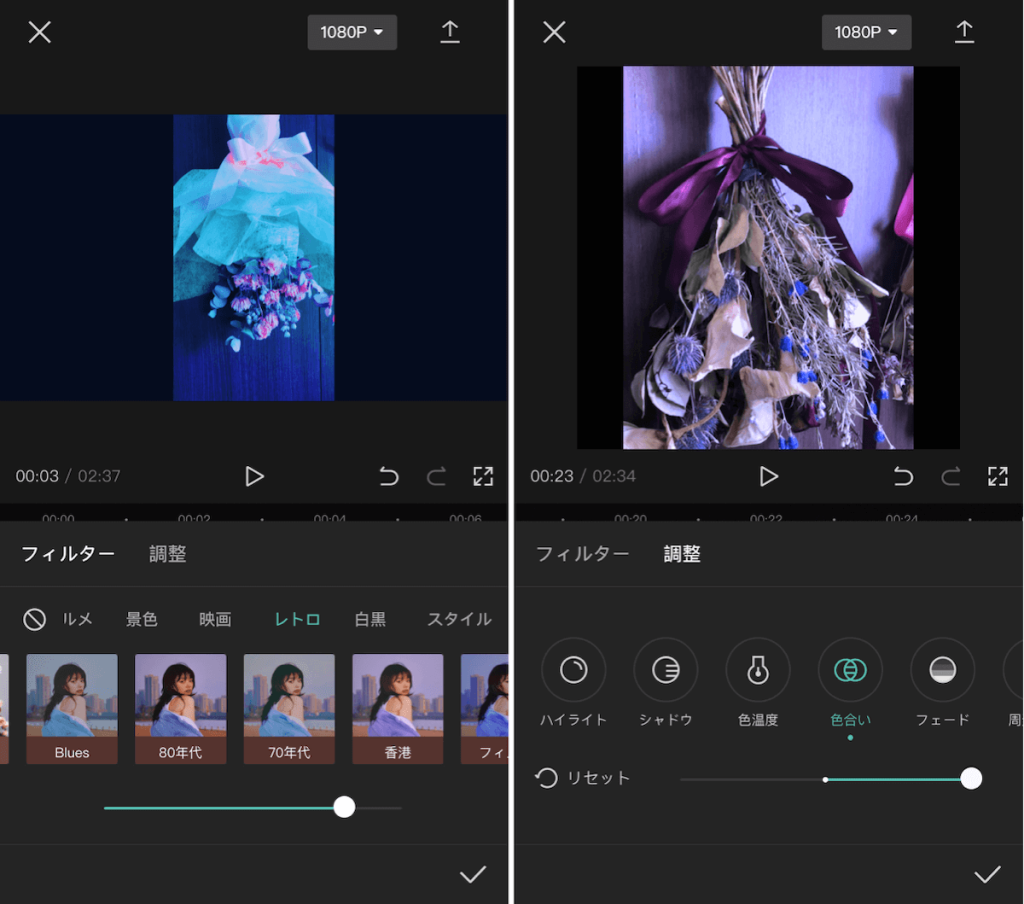
フィルター機能では、動画素材の色調を変えることで、
風合いを変えることができます。
フィルターを追加する際は、
下部メニューから「フィルター」を選択。
・「フィルター」
・「調整」
の2つが表示されますので「フィルター」を選びましょう。
気に入ったフィルターが決まったら、
「チェックマーク」で内容を反映させて完了です。
尚、「調整」を選択すると、上記画像(右)のように、
動画の色味や色調などを、自分で細かく編集することもできます。
動画フォーマットサイズの変更
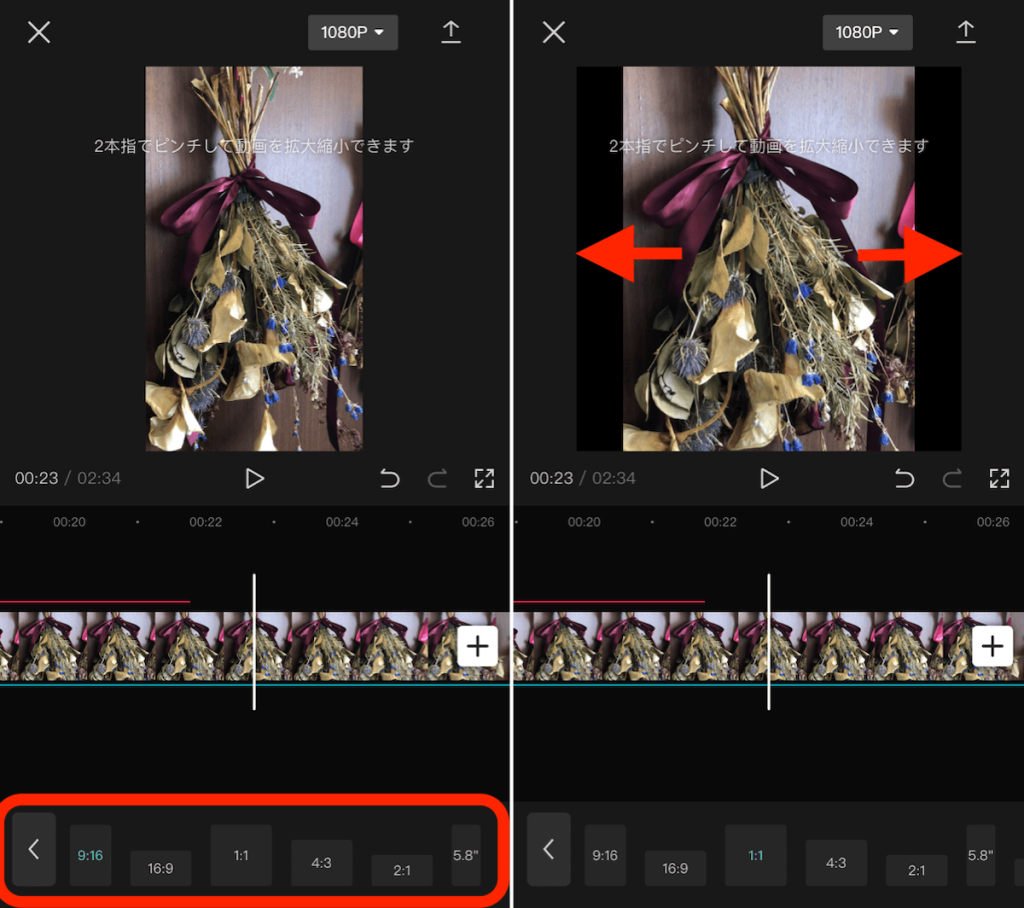
動画フォーマットのサイズを変更したい場合には、
下部メニューの「フォーマット」を選択します。
様々な規格サイズが表示され、
希望のサイズを選択するだけで反映されます。
また、余白が気になる場合などには、
「2本指でピンチ」することで、
動画を拡大・縮小することができます。
尚、主なSNS動画の標準的なアスペクト比は以下の通りとなっています。
- 「TikTok」・「 リール(Instagram)」・・・【9:16】
- 「YouTube」・・・【16:9】
作成時の参考にしていただければ幸いです。
解像度・フレームレート・コードレート設定
右上のボタンをタップすると、
解像度・フレームレート・コードレートの編集を行うことができます。
それぞれの機能についてご説明します。
解像度:画質の良さを表す数値。
数値が大きいほど画質が良くなる。
1080pが一般的とされている。
フレームレート:1秒間に含まれる画像の数をあらわした数値。
YouTubeなどでは30が平均的とされている。
コードレート:1秒間のデータ量を表す数値。
ここでは「低」「おすすめ」「高」から選ぶことができる。
画質が良くなるほどデータ量は増加する傾向にありますので、
用途や目的に合わせて選択しましょう。
露出・コントラストの調整
「調整」をタップすると、動画の色味やコントラストなどの
細かい調整を行うことができます。
フィルター機能を活用する手ももちろんありますが、
自身のこだわりで更に細かい部分を調整したい際は
以下の項目をそれぞれ調整していきましょう。
- 明るさ:画像の明るさ調整
- コントラスト:画像のコントラスト(明るい色と暗い色の差)の調整
- 飽和色:画像の彩度(色の鮮やかさ)の調整
- 露出:素材の光の量の調整
- 鮮明化:被写体の輪郭のコントラストの調整
- ハイライト:明るい部分全体の調整
- シャドウ:暗い部分全体の調整
- 色温度:光の色の調整
- 色合い:素材の色合いの補正
- フェード:色あせ感を出すことができる
- けられ:素材の四隅を黒っぽくする
- 粒子:ノイズの量を調整する
ダウンロード
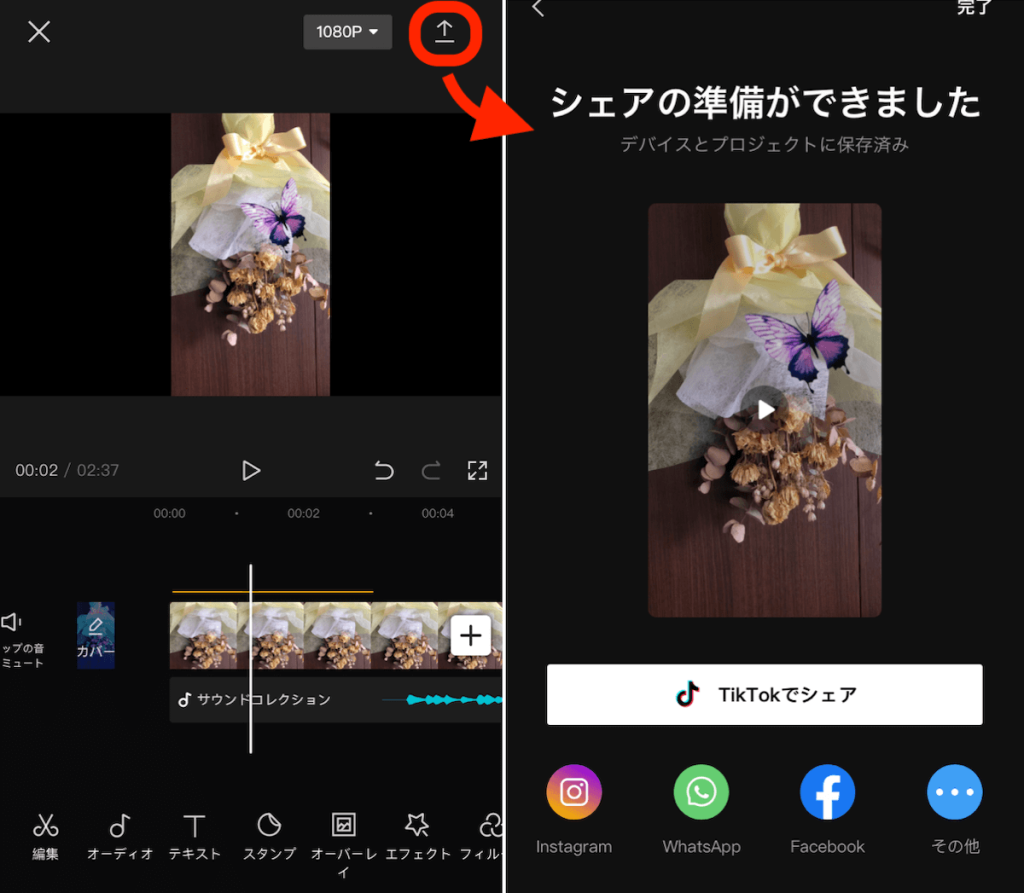
編集画面右上の「ダウンロード( ↑ )」を選択すると、
動画のエクスポートが始まり、
数十秒ほどで「シェアの準備ができました」と表示されれば完了です。
デバイスに動画が保存されていることを確認して下さい。
また、TikTokをはじめとするSNSにそのままシェアすることも可能です。
6、CapCut(キャップカット)を活用してできる編集
CapCut(キャプカット)の各機能を活用することで、以下のような編集を行うことができます。
画面分割
コラボして動画を再生したい際や、
複数人の動画を同時再生したい際には、
画面分割を行うことが可能です。
「オーバーレイ」から「はめこみ合成の追加」をタップすると
他素材の選択を行うことができます。
動画のサイズや位置を調整することで、画面分割が可能となります。
ノイズ除去
CapCut(キャプカット) ではAIを活用し、
音声のノイズを自動的に除去をできる機能があります。
ワンクリックで行うことができるため、
是非活用していきましょう。
「編集」から「ノイズを除去」を選択しましょう。
「ノイズを除去」ボタンをタップすることで完了です。
再生速度の変更
再生速度を0.1倍から100倍まで変更することも可能です。
省略したい場面は速度を速めたり、
注目させたい場面はスローモーションにするなどの
編集を行ってみましょう。
「速度」をタップすると「通常」と「曲線」を選ぶことができます。
「曲線」では速度を好きなパターンから選択することが可能です。
「通常」では好きな速度を選択しましょう。
素材スタイルの編集
CapCut(キャプカット) では素材のスタイルを
編集する様々なコンテンツが用意されています。
活用することで動画にエンタメ性を持たせたり
雰囲気を変えることができます。
「編集」ボタンから「スタイル」を選択しましょう。
素材をAI風にしたり、表情を変えるものから
絵画のようなエフェクトにするものまで
様々なスタイルが存在します。
CapCut(キャプカット)では他にも様々な機能が存在し、
活用することで幅広い動画の作成を行うことができます。
まずは基本操作に慣れていき、少しずつ編集をマスターしていきましょう!
7、CapCut(キャップカット)を利用する際の留意点
対象年齢は13歳以上・18歳未満は保護者の同意が必要
以下、CapCut(キャプカット)を運営する
「Bytedance Pte. Ltd.」のサービス規約によると、
同サービスは13歳以上を対象としており、18歳未満の利用には、
親御様または法的保護者の同意が必要になります。
13歳以上の方であっても、未成年の方が利用する場合には、
保護者の方と必ず相談し、同意を得てから利用するようにしましょう。
商用利用は認められていない
以下、CapCut(キャプカット)を運営する
「Bytedance Pte. Ltd.」のサービス規約によると、
CapCutで作成された動画コンテンツや、
楽曲についての商用利用は認められていません。
PR案件といったビジネスに関わる使用は一切認められていないため、
あくまで個人的に動画を作成し、
SNSでシェアして楽しむ程度に留めておくようにしましょう。
楽曲は著作権フリーではない
CapCut (キャプカット) 内で使用することのできる楽曲は
著作権フリーではないため、SNSで投稿を行う際には注意する必要があります。
投稿を行いたい際は事前に許可を得ましょう。